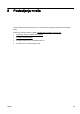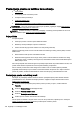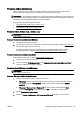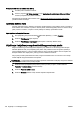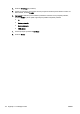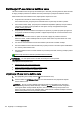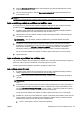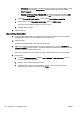User Manual
Promjena s USB veze na bežičnu vezu (OS X)
1. Povežite pisač s bežičnom mrežom.
2. Pomoću programa HP Setup Assistant u mapi Applications/Hewlett-Packard/Device Utilities u
softveru promijenite vezu pisača u bežičnu.
Doznajte kako promijeniti USB u bežičnu vezu.
Kliknite ovdje da biste se povezali s internetom i
potražili dodatne informacije.
Ispitivanje bežične veze
Da biste dobili informacije o bežičnoj vezi pisača, ispišite izvješće o testu bežične mreže. U izvješću o
testu bežične veze navedeni su podaci o statusu pisača, hardverskoj (MAC) adresi i IP adresi. Ako je
pisač povezan s mrežom, u izvješću o testu prikazuju se detalji o postavkama mreže.
Ispis izvješća o testiranju bežične veze
1.
Na upravljačkoj ploči pisača dodirnite
(Wireless (Bežično):), a zatim Postavke.
2. Dodirnite Print Reports (Ispis izvješća)
3. Dodirnite Print Wireless Test Report (Ispiši izvješće o testiranju bežične veze).
Uključivanje i isključivanje mogućnosti bežičnog povezivanja pisača
Mogućnost bežičnog povezivanja pisača uključena je po zadanom na što ukazuje plava žaruljica
Wireless (Bežična veza) na upravljačkoj ploči pisača. Ako je bežična veza omogućena (bežični je
primopredajnik uključen), a niste povezani bežičnom vezom, žaruljica bežične veze će treptati. Ako
žaruljica bežične veze svijetli plavo, pisač je povezan s bežičnom mrežom.
Ako je pisač povezan putem Ethernet mreže, mogućnost bežične veze se ne koristi. U tom slučaju
možete isključiti mogućnost bežične veze pisača.
NAPOMENA: Povezivanjem Ethernet kabela s pisačem automatski se isključuje mogućnost bežične
veze, a žaruljica bežične veze prestaje svijetliti.
1. Dodirnite zaslon upravljačke ploče pisača i prstom povucite po njemu, a zatim dodirnite
Postavke te Network Setup (Postavke mreže).
2. Dodirnite Postavke bežične veze.
3. Dodirnite Wireless (Bežična veza) da biste uključili ili isključili radio.
108 Poglavlje 8 Postavljanje mreže HRWW